5 maneras fáciles de deshacer archivos borrados accidentales
"Eliminé accidentalmente una carpeta completa de archivos en mi Surface Pro 3 con Windows 10. ¿Hay alguna forma de recuperar archivos?"
Perder datos por accidente es muy doloroso, nono importa qué datos tenga y desde cuánto tiempo los haya guardado en su computadora Mac o Windows. Una vez que los datos se hayan ido, estará estresado sobre lo que ha perdido y lo importante que fue. El siguiente paso es hacer el control de daños deshaciendo la eliminación accidental de archivos. Entonces, ¿tienes alguna idea de cómo deshacer archivos borrados accidentalmente de la papelera de reciclaje? Bueno, si no lo hace, entonces no hay necesidad de estresarse. Tenemos las soluciones adecuadas para usted.
Aquí, tenemos numerosas soluciones recopiladas para usted. ¡Sigue leyendo para explorar más!
- Forma 1: Use Ctrl + Z o Deshacer Eliminar Función para Deshacer Archivo Borrado en Windows
- Forma 2: use la función Deshacer o Command-Z para deshacer el archivo eliminado en Mac
- Forma 3: deshacer el archivo borrado mediante la restauración de la papelera de reciclaje (Windows)
- Forma 4: Deshacer el archivo borrado mediante la restauración de la papelera (Mac)
- Forma 5: deshacer archivos borrados accidentalmente con software profesional de recuperación de datos
Forma 1: Use Ctrl + Z o Deshacer Eliminar Función para Deshacer Archivo Borrado en Windows
Si desea deshacer archivos eliminados en una computadora con Windows, entonces el uso de la función "Ctrl + Z" o "Deshacer Eliminar" es una de las opciones más populares. Exploremos la guía.
Nota: Las funciones "Deshacer eliminar / Ctrl + Z" solo funcionan cuando no ha realizado ningún otro cambio recientemente después de eliminar un archivo.
Paso 1. Ingresa a la carpeta desde donde has eliminado un archivo.
Paso 2. Haz clic derecho sobre la misma carpeta y luego presiona "Deshacer eliminar". Alternativamente, también puede presionar la tecla "Ctrl" + "Z" para cumplir el propósito.
Paso 3. Ahora, tus archivos perdidos accidentalmente serán restaurados.

Forma 2: use la función Deshacer o Command-Z para deshacer el archivo eliminado en Mac
Si tiene una computadora Mac y la pérdida de archivos ha sidonotado recientemente. Entonces, ¿qué opción tiene para restaurar los archivos eliminados? Como Apple no tiene una herramienta "Recuperar", existen alternativas para solucionarlo. Bueno, puede usar la función "Comando" + "Z" o "Deshacer" para deshacer archivos borrados accidentalmente.
Vaya a "Editar"> "Deshacer mover" ("Comando" + "Z"). Ahora, los archivos eliminados volverán a su Mac en la misma carpeta que estaban.

Forma 3: deshacer el archivo borrado mediante la restauración de la papelera de reciclaje (Windows)
Para la recuperación de archivos eliminados de Windows de la "Papelera de reciclaje", puede seguir la guía explicada a continuación.
Paso 1. Busque "Papelera de reciclaje" y luego toque con el botón derecho> "Abrir" o puede tocar dos veces "Papelera de reciclaje" para abrirlo.

Paso 2. Entre los archivos eliminados, busque los que desea restaurar.
Paso 3. Haga clic derecho en el archivo o carpeta deseado y toque la opción "Restaurar". El archivo se guardará en su carpeta de origen. Si no está seguro del origen del archivo, primero toque con el botón derecho> "Propiedades"> vea la ubicación> haga clic con el botón derecho en el archivo> "Restaurar".

Forma 4: Deshacer el archivo borrado mediante la restauración de la papelera (Mac)
Ahora que ha terminado con la "Papelera de reciclaje" de WindowsRestauración de archivos eliminados. Veamos cómo deshacer archivos borrados accidentalmente de "Papelera" en el sistema Mac. Esto es efectivo cuando alguien ha eliminado los archivos en su Mac arrastrándolos y soltándolos en la papelera "Papelera".
Paso 1. Ve a la "Papelera" en tu Mac.
Paso 2. Encuentra el archivo / archivos que has eliminado accidentalmente.
Paso 3. Haz clic derecho en el archivo y presiona "Volver a poner".
Paso 4. Este comando hará que los archivos o carpetas vuelvan a su carpeta o directorios de origen al instante.
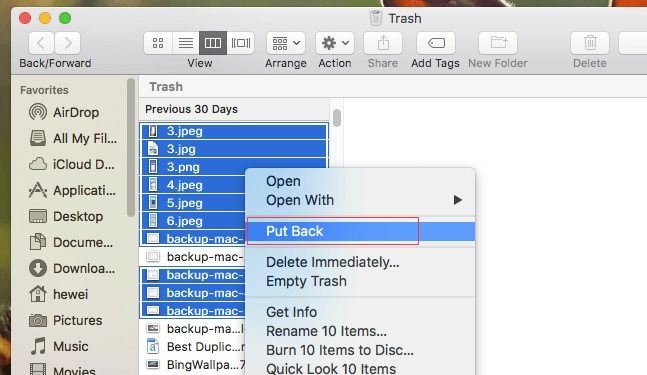
Forma 5: deshacer archivos borrados accidentalmente con software profesional de recuperación de datos
El último y el mejor método para deshacerla eliminación accidental de archivos es Tenorshare UltData - Windows. No importa cómo se separó de sus preciosos datos. Ya sea que alguien lo elimine accidentalmente o los datos se hayan perdido debido al formateo o se hayan dañado, Any Data Recovery puede hacer maravillas para restaurarlos. Es un 100 Método% seguro para la recuperación de datos en Mac. Se pueden recuperar fotos, documentos, audio, video, correos electrónicos, archivos, etc. junto con otros 550 tipos de archivos. Además, también puede recuperar datos de discos duros externos, SD, SSD, etc. .
Aquí está la guía rápida para Any Data Recovery paradeshacer la eliminación accidental de archivos en Windows. Para usuarios de Mac, simplemente descargue la versión de Mac y siga el asistente en pantalla para recuperar sus archivos perdidos.
Paso 1 Descargue e instale Tenorshare UltData - Windows en su computadora. Ahora, inicie el software. Seleccione Papelera de reciclaje en Ubicación común y haga clic en Escanear.

Paso 2 Una vez que los datos en su Papelera de reciclaje han sidoescaneado, debe obtener una vista previa de cerca y localizar los archivos deseados desde allí. Seleccione las casillas de verificación en el panel izquierdo y tóquelo para obtener una vista previa detallada.

Paso 3 Marque las casillas de verificación contra la pérdida deseadaarchivos y luego presione el botón "Recuperar". Ahora, presione "Abrir" después de seleccionar la ubicación preferida para almacenar el archivo / carpetas borrados. Asegúrese de evitar el lugar desde donde el archivo / carpeta ha sido arrastrado a la papelera "Papelera". Podría conducir a la pérdida permanente de los archivos.
Veredicto final
De este artículo, concluimos que, cuandose trata de deshacer la eliminación accidental de archivos de una computadora Windows / Mac, Any Data Recovery de Tenorshare es la apuesta perfecta. Este maravilloso software no solo puede recuperar archivos borrados por accidente, sino también archivos corruptos y formateados. El proceso es muy intuitivo y puede recuperar más de 550 archivos de su computadora con esta herramienta.









